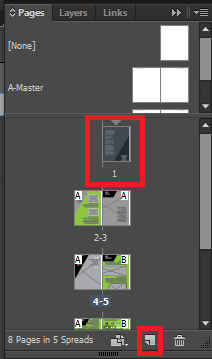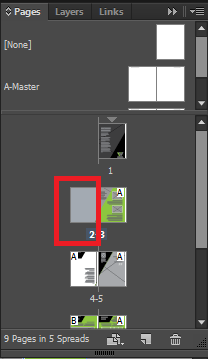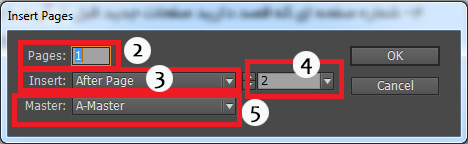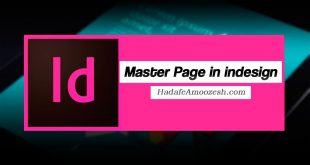سلام به کاربران سایت هدف آموزش ؛ در این آموزش قصد دارم نحوه ایجاد صفحه در نرم افزار ایندیزاین با استفاده از پنل Pages را با هم بررسی کنیم. روش های مختلفی برای این کار وجود دارد:
۱- دستور Insert Pages منوی Layout .
2- آیکن ایجاد صفحه ی جدید در پنل Pages.
3- درگ کردن Master page به مکان دلخواه میان صفحات.
در صورتی که نیازمند اضافه کردن چندین صفحه هستید ، بهترین روش استفاده از دستور Insert Page می باشد.
افزودن صفحات با استفاده از پنل Pages :
1- پنل Page را باز می کنیم.
۲-روی گزینه ![]() در پایین سمت راست این پنل کلیک می کنیم. همچنین می توانیم از قسمت بالایی پنل ، Master Page و یا صفحه ای غیر از آن را گرفته و به محل مورد نظر میان صفحات می کشیم.
در پایین سمت راست این پنل کلیک می کنیم. همچنین می توانیم از قسمت بالایی پنل ، Master Page و یا صفحه ای غیر از آن را گرفته و به محل مورد نظر میان صفحات می کشیم.
افزودن چندین صفحه از طریق دستور Insert Page :
1- در منوی Option ![]() پنل Pages ، روی مورد Insert Page کلیک می کنیم تا کادر مربوط به آن باز شود. این کادر را می توان از منوی Layout و زیرمنوی Pages نیز انتخاب نمود.
پنل Pages ، روی مورد Insert Page کلیک می کنیم تا کادر مربوط به آن باز شود. این کادر را می توان از منوی Layout و زیرمنوی Pages نیز انتخاب نمود.
۲-تعداد صفحه مورد نظر خود را که قصد اضافه کردن داریم را وارد می کنیم.
۳- محل درج صفحات را می توانیم از این لیست کشویی برگزینیم.
۴- شماره صفحه ای که قصد دارید صفحات جدید قبل از آن و یا بعد از آن ایجاد شوند را وارد کنید.
۵- مشخص می کنید که صفحات ایجاد شده از کدام Master Page استفاده کنند.
مهم: برای ایجاد صفحه قبل و یا بعد از یک صفحه خاص می توانیم از راست کلیک روی صفحه مورد نظر و زدن گزینه Insert Page استفاده کنیم که روشی سریع می باشد.
مهم: یک راه ایجاد صفحه دیگر این است که هر صفحه مورد نظر یا هر دوصفحه (Spread) مد نظر را انتخاب کنیم و روی علامت ![]() در پایین سمت راست پنل Pages بکشیم تا کپی از این صفحات ایجاد شود.
در پایین سمت راست پنل Pages بکشیم تا کپی از این صفحات ایجاد شود.
ماهیگیری !!
مهم: می توان با استفاده از کلیدهای میان بر Ctrl + Shift+ P صفحه جدید ایجاد کرد.
مهم: می توان با زدن کلید Alt و کلیک روی علامت Create New Page یا آیکن کوچک در سمت راست پایین صفحه Pages ، کادر Insert Page را فعال نمود.
 هدف آموزش هدف آموزش
هدف آموزش هدف آموزش